凌华控制板卡使用方法
- 格式:pptx
- 大小:1.09 MB
- 文档页数:20
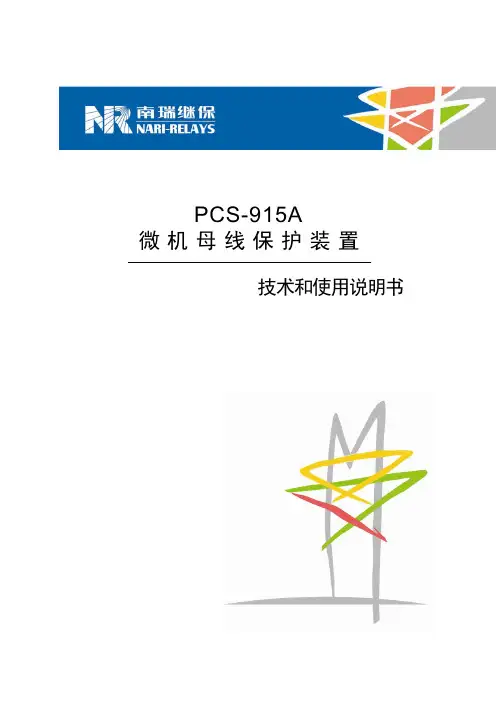
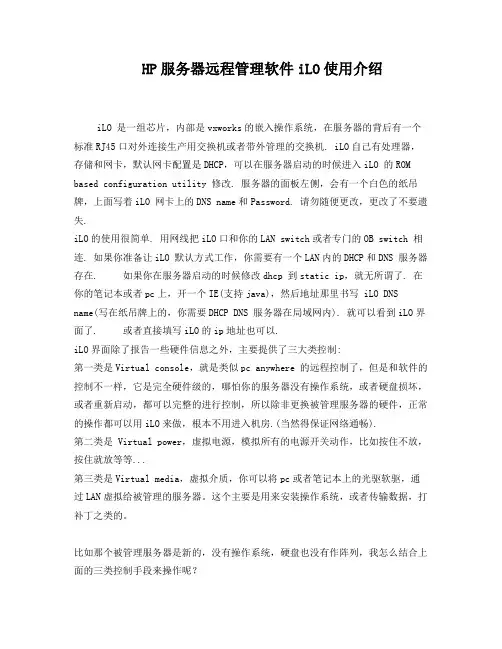
HP服务器远程管理软件iLO使用介绍iLO 是一组芯片,内部是vxworks的嵌入操作系统,在服务器的背后有一个标准RJ45口对外连接生产用交换机或者带外管理的交换机. iLO自己有处理器,存储和网卡,默认网卡配置是DHCP,可以在服务器启动的时候进入iLO 的ROM based configuration utility 修改. 服务器的面板左侧,会有一个白色的纸吊牌,上面写着iLO 网卡上的DNS name和Password. 请勿随便更改,更改了不要遗失.iLO的使用很简单. 用网线把iLO口和你的LAN switch或者专门的OB switch 相连. 如果你准备让iLO 默认方式工作,你需要有一个LAN内的DHCP和DNS 服务器存在. 如果你在服务器启动的时候修改dhcp 到static ip,就无所谓了. 在你的笔记本或者pc上,开一个IE(支持java),然后地址那里书写 iLO DNS name(写在纸吊牌上的,你需要DHCP DNS 服务器在局域网内). 就可以看到iLO界面了. 或者直接填写iLO的ip地址也可以.iLO界面除了报告一些硬件信息之外,主要提供了三大类控制:第一类是Virtual console,就是类似pc anywhere 的远程控制了,但是和软件的控制不一样,它是完全硬件级的,哪怕你的服务器没有操作系统,或者硬盘损坏,或者重新启动,都可以完整的进行控制,所以除非更换被管理服务器的硬件,正常的操作都可以用iLO来做,根本不用进入机房.(当然得保证网络通畅).第二类是 Virtual power,虚拟电源,模拟所有的电源开关动作,比如按住不放,按住就放等等...第三类是Virtual media,虚拟介质,你可以将pc或者笔记本上的光驱软驱,通过LAN虚拟给被管理的服务器。
这个主要是用来安装操作系统,或者传输数据,打补丁之类的。
比如那个被管理服务器是新的,没有操作系统,硬盘也没有作阵列,我怎么结合上面的三类控制手段来操作呢?1. 用virtual power重启动服务器2. 用virtual console 远程操作服务器,在服务器启动的POST时候,进入服务器的Smart array 6i Rom based utility 进行阵列配置3. 用virtual console 远程操作服务器,在服务器POST完毕的结束阶段,F9进入系统的BIOS,我们行话叫RBSU 进行配置4. 用virtual media 将我本地笔记本或者pc的光驱虚拟出去,然后在我本地的光驱中,放windows/linux等的安装盘5. 远端的被管理服务器认为自己插了一个usb 光驱,或者软驱,然后按照大家熟悉的正常方式从光盘软盘启动,不过却是用的我本地的盘.6. 你在virtual console 里面进行和平时一样的安装操作.有一点要注意,默认的服务器买来,iLO 是不支持图形界面的,也就是说,当你virtual console 里面的远程服务器开始进入windows或X-windows的时候,你本地pc笔记本的IE 就看不出远端的画面了,需要向hp购买iLO advanced pack,一个iLO serial number,把这个iLO serial number输入到iLO的一个专门输入注册号的地方,就可以突破这个限制了,不过远端如果是linux并且是字符界面,就无所谓买不买了. 这个输入注册号的地方,在你IE访问iLO 后出现的管理界面的菜单上有的,最后一个.就这些,HP的iLO目前是x86服务器系统中最理想的技术了,我们比较了好几种同类产品,在标配不加卡的情况下,HP 的管理应该是最好的.服务器集成 iLO 端口的配置iLO 全名是 Integrated Lights-out,它是惠普某些型号的服务器上集成的远程管理端口,它能够允许用户基于不同的操作系统从远端管理服务器,实现了虚拟存在和控制,从而进行智能型基础构架和管理.开机自检时,按F8键进入 iLO 的设置界面:1. 进入 iLO 的设置:在 File 下的“Set Defaults”是将所有的设置恢复为出厂值。
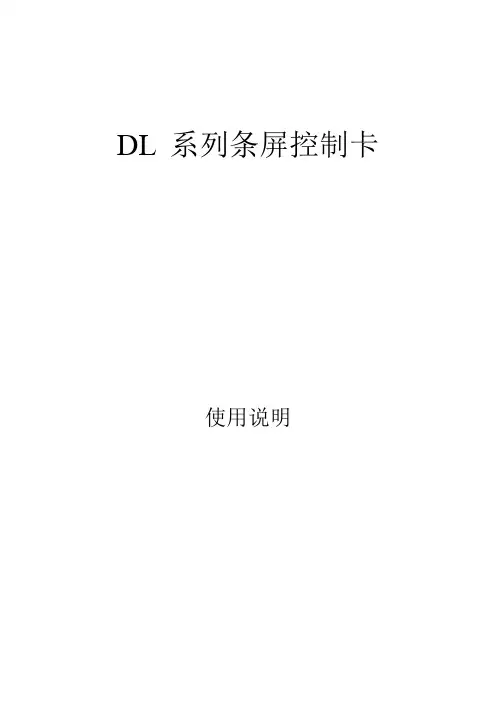
DL 系列条屏控制卡使用说明一、概述1.1 简介DL系列脱机条屏控制卡专为条型LED屏幕显示设计。
DL系列控制卡支持计算机能输入的任何字体、内容,支持横向显示和纵向显示。
进入和退出均有多种花样供选择。
部分型号可分区显示时间和字幕,能满足大部分场合的需求。
和同类控制卡相比,该系列卡操作简单,控制面积大,显示花样多,显示稳定。
1.2 各种控制卡所对应的控制软件及参数1.3 DL系列控制卡特色1、专注于条屏类LED控制卡的解决方案,优化设计,简化操作,提高可靠性。
2、设计优化:相比其它条屏控制卡,控制面积大、显示稳定、工作可靠。
3、高可靠性:相比高端的大型控制卡,我们在硬件上采用了同等的接口及驱动芯片,提高了硬件的可靠性;在软件上,我们采用了较低的点频(1.5MHz)、较高的场频(100Hz),可以更稳定地刷新长条屏。
4、操作简化:直接对应最流行的接口及扫描方式,软件设置编辑简单、易用。
1.4 其它约定部分老型号的控制卡由于有更先进的控制卡取代,已经停产,本说明文件不再具体说明。
二、使用说明2.1 DL-B控制卡支持最大64×768尺寸的半户外显示屏,支持时间显示,扫描方式1/4,接口方式通用12接口。
配套软件条屏设置程序V4.01。
2.2 DL-AI支持最大32×512尺寸的半户外显示屏,扫描方式1/4,接口方式通用12接口。
配套软件条屏设置程序V3.01。
2.3 DLTP-2支持最大32×512尺寸的室内显示屏,扫描方式1/16,接口方式通用08接口。
配套软件条屏设置程序V2.08。
2.4 使用注意事项及常见问题解答:1、推荐电源工作电压4.5V-5V,卡最低到4.2V也能工作,但电压越低工作越不可靠。
注意该处的工作电压是指在卡上接线端子处测的电压,由于线压降的原因,卡端子处和开关电源端子处测得的电压有较大差距,电源线长时可能接近1V。
为了保证控制卡的电压不会太低,要注意一下几点:(1)、根据单元板得多少计算电源功率,要保证电源容量足够,一般考虑一块P10单元板按5A电流考虑。
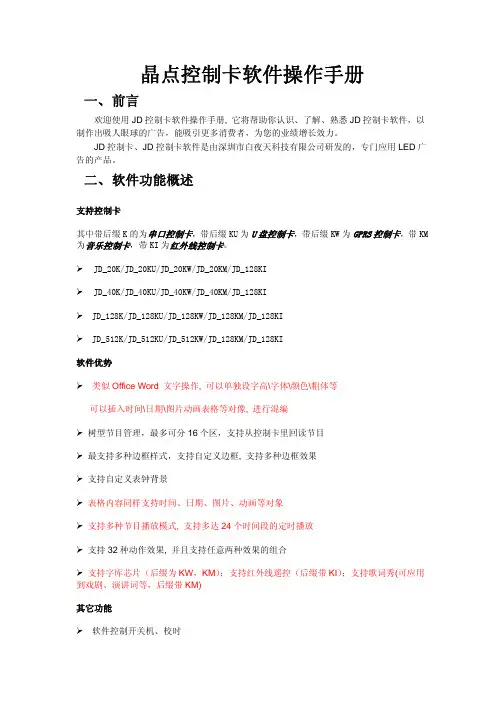
晶点控制卡软件操作手册一、 前言欢迎使用JD控制卡软件操作手册, 它将帮助你认识、了解、熟悉JD控制卡软件,以制作出吸人眼球的广告,能吸引更多消费者,为您的业绩增长效力。
JD控制卡、JD控制卡软件是由深圳市白夜天科技有限公司研发的,专门应用LED广告的产品。
二、 软件功能概述支持控制卡其中带后缀K的为串口控制卡,带后缀KU为U盘控制卡,带后缀KW为GPRS控制卡,带KM 为音乐控制卡,带KI为红外线控制卡。
JD_20K/JD_20KU/JD_20KW/JD_20KM/JD_128KIJD_40K/JD_40KU/JD_40KW/JD_40KM/JD_128KIJD_128K/JD_128KU/JD_128KW/JD_128KM/JD_128KIJD_512K/JD_512KU/JD_512KW/JD_128KM/JD_128KI软件优势类似Office Word 文字操作, 可以单独设字高\字体\颜色\粗体等可以插入时间\日期\图片动画表格等对像, 进行混编树型节目管理,最多可分16个区,支持从控制卡里回读节目最支持多种边框样式,支持自定义边框, 支持多种边框效果支持自定义表钟背景表格内容同样支持时间、日期、图片、动画等对象支持多种节目播放模式, 支持多达24个时间段的定时播放支持32种动作效果, 并且支持任意两种效果的组合支持字库芯片(后缀为KW,KM);支持红外线遥控(后缀带KI);支持歌词秀(可应用到戏剧、演讲词等,后缀带KM)其它功能软件控制开关机、校时三、 控制卡操作注意下面以JD40K为例,讲解控制卡操作注意事项。
需要注意的地方,在图中已经标号,各部分功能表示如下:1.为电源输入端,本控制卡支持4.5v~6v宽电源电压输入,电源极性须连接正确。
注意所说电压,为万用表在1位置测量电压,为控制卡实际输入电压。
(实际应用中,有操作人员使用5V电源,由于负载较大,造成较大压降,1位置没有达到所需电压,控制卡不能正常工作。
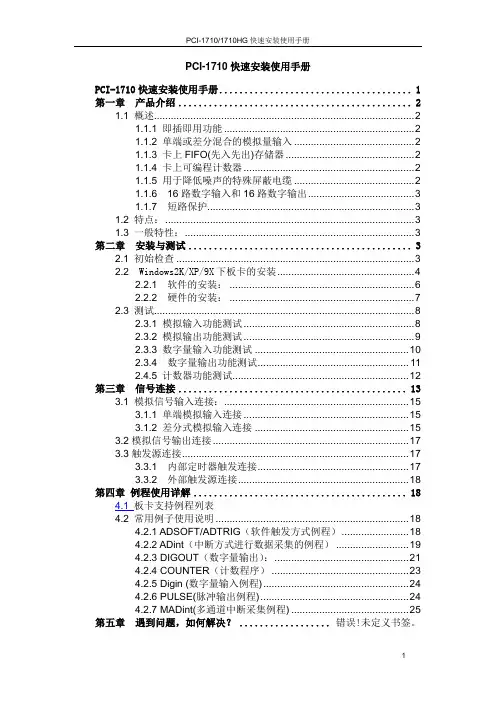
PCI-1710快速安装使用手册PCI-1710快速安装使用手册 (1)第一章产品介绍 (2)1.1 概述 (2)1.1.1 即插即用功能 (2)1.1.2 单端或差分混合的模拟量输入 (2)1.1.3 卡上FIFO(先入先出)存储器 (2)1.1.4 卡上可编程计数器 (2)1.1.5 用于降低噪声的特殊屏蔽电缆 (2)1.1.6 16路数字输入和16路数字输出 (3)1.1.7 短路保护 (3)1.2 特点: (3)1.3 一般特性: (3)第二章安装与测试 (3)2.1 初始检查 (3)2.2 Windows2K/XP/9X下板卡的安装 (4)2.2.1 软件的安装: (6)2.2.2 硬件的安装: (7)2.3 测试 (8)2.3.1 模拟输入功能测试 (8)2.3.2 模拟输出功能测试 (9)2.3.3 数字量输入功能测试 (10)2.3.4 数字量输出功能测试 (11)2.4.5 计数器功能测试 (12)第三章信号连接 (13)3.1 模拟信号输入连接: (15)3.1.1 单端模拟输入连接 (15)3.1.2 差分式模拟输入连接 (15)3.2模拟信号输出连接 (17)3.3触发源连接 (17)3.3.1 内部定时器触发连接 (17)3.3.2 外部触发源连接 (18)第四章例程使用详解 (18)4.1 板卡支持例程列表4.2 常用例子使用说明 (18)4.2.1 ADSOFT/ADTRIG(软件触发方式例程) (18)4.2.2 ADint(中断方式进行数据采集的例程) (19)4.2.3 DIGOUT(数字量输出): (21)4.2.4 COUNTER(计数程序) (23)4.2.5 Digin (数字量输入例程) (24)4.2.6 PULSE(脉冲输出例程) (24)4.2.7 MADint(多通道中断采集例程) (25)第五章遇到问题,如何解决? .................. 错误!未定义书签。
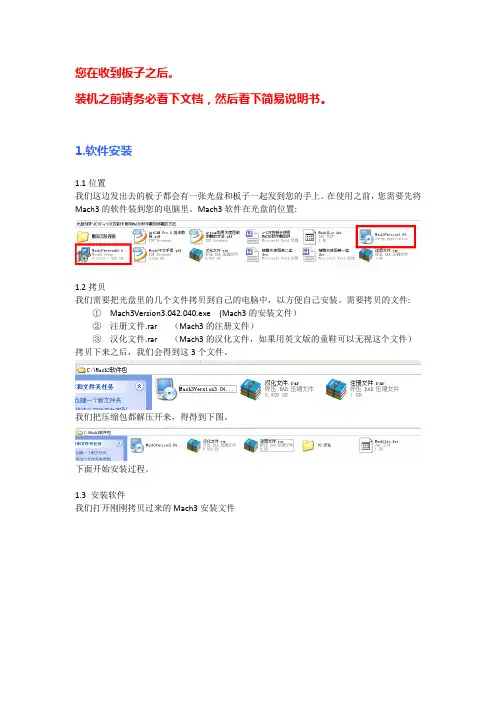

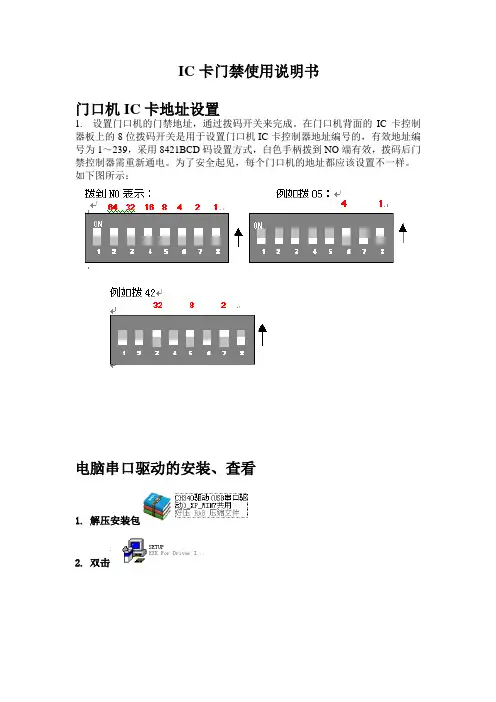
IC卡门禁使用说明书门口机IC卡地址设置1. 设置门口机的门禁地址,通过拨码开关来完成。
在门口机背面的IC卡控制器板上的8位拨码开关是用于设置门口机IC卡控制器地址编号的,有效地址编号为1~239,采用8421BCD码设置方式,白色手柄拨到NO端有效,拨码后门禁控制器需重新通电。
为了安全起见,每个门口机的地址都应该设置不一样。
如下图所示:电脑串口驱动的安装、查看1.解压安装包2.双击3.点击安装4.系统显示安装驱动成功5.插入USB转串口线,同时查看是否安装成功软件的安装、使用说明一、软件功能总述本软件适用于501嵌入式和一体机门禁以控制器,主要用于控制器参数和用户权限的设置。
软件功能如下:●设置修改控制器和用户卡使用的扇区和密码。
●可设置12个数字的密码,采用*显示,不易密码泄露,选择使用卡1-15任何扇区。
●通过管理卡可设置用户卡暂停使用或恢复使用。
●可以查询卡用户卡开门权限以及使用期限和剩下的使用次数。
●设置控制器时钟和继电器动作时间(1-255秒)。
●增加、删除、修改控制器信息和人事机构信息。
●可设置和修改用户卡的姓名、编号、卡号、住址、人事机构等用户资料。
●可对用户资料进行导入或导出Excel文档。
●设置修改延长卡片的有使用有效期或者使用次数。
●可暂停或恢复用户卡,不用担心卡片丢失导致非持卡人冒用。
●可通过姓名、编号、卡号、有效期进行过滤查找用户卡,也可以通过刷卡的方式查找。
●可以对用户卡分类管理,对控制器名称编辑,便于查找和管理。
●可设置多位软件管理操作员的姓名以及对应的密码。
●对用户卡设置操作进行记录,可导出和打印报表,以便查询。
二、系统配置要求最低配置: CPU:Pentium 500 以上硬盘:大于1G 的可用空间内存:至少64M显卡:至少8M操作系统: Windows 2000 或Windows XP硬件设备:COM接口1个,USB接口1个建议配置: CPU:Pentium 733 以上硬盘:大于4G 的可用空间内存:128M显卡:16M操作系统:Windows XP硬件设备:COM接口1个,USB接口1个三、软件的安装与卸载3.1.安装软件双击附送文件里面的Setup.exe文件,显示下面窗口:点【下一步】,显示下面窗口:点【下一步】,显示下面窗口:点【下一步】,显示下面窗口:点【下一步】,显示下面窗口:点【完成】,即软件安装完毕。
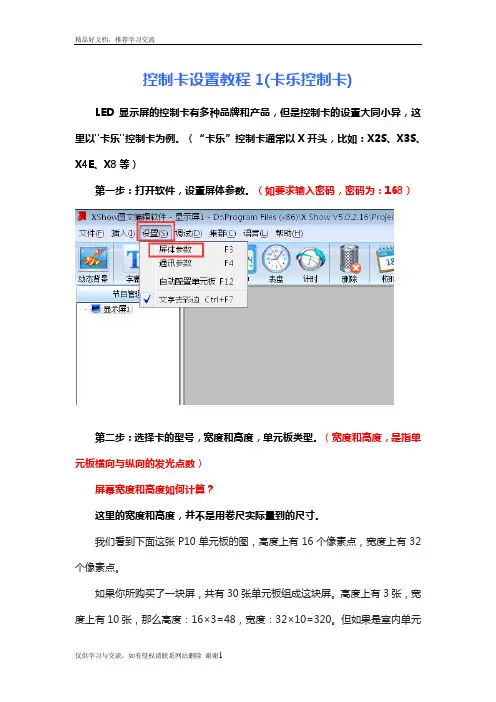
控制卡设置教程1(卡乐控制卡)LED显示屏的控制卡有多种品牌和产品,但是控制卡的设置大同小异,这里以"卡乐"控制卡为例。
(“卡乐”控制卡通常以X开头,比如:X2S、X3S、X4E、X8等)第一步:打开软件,设置屏体参数。
(如要求输入密码,密码为:168)第二步:选择卡的型号,宽度和高度,单元板类型。
(宽度和高度,是指单元板横向与纵向的发光点数)屏幕宽度和高度如何计算?这里的宽度和高度,并不是用卷尺实际量到的尺寸。
我们看到下面这张P10单元板的图,高度上有16个像素点,宽度上有32个像素点。
如果你所购买了一块屏,共有30张单元板组成这块屏。
高度上有3张,宽度上有10张,那么高度:16×3=48,宽度:32×10=320。
但如果是室内单元板的话,那么一张单元板高度上有32个像素点,宽度上有64个像素点。
1.户外P10单元板:宽度:32,高度:16(其中数字10表示:点与点之间的间距是10mm)2.室内F3.75单元板:宽度是:64,高度是:32(其中数字3.75表示:每个发光点的直径是3.75mm,并不是点与点之间的间距)第三步:单击“字幕”,会在节目1的下面增加了字幕1,同时在右边看到了一个绿色的框,拖动绿色框的右边线,把这个框拉到与黑色的区域一样大。
下面的放大镜,可以放大或者缩小这个区域,方便观察。
第四步:输入文字,选择合适的字体、字号大小、上屏方式和速度。
选择“预览”看一下走字的效果。
如果效果不好,再点一下“停止”,重新设一下上屏方式和速度。
调整字的大小时,大小与绿色的框差不多高就可以了。
(注:预览时走字的速度与实际屏上的速度有差别)第五步:选择"USB",导入到U盘。
最后拔出U盘,插上显示屏上,通常会出现“成功拔出U盘"等字样,表示导入数据成功,拔出U盘即可。
常见问题:1、导入到U盘以后,出现提示:节目1:含有重叠区域。
原因是:在下面的图中,节目1的下面现在有两个字幕,字幕1与字幕2。
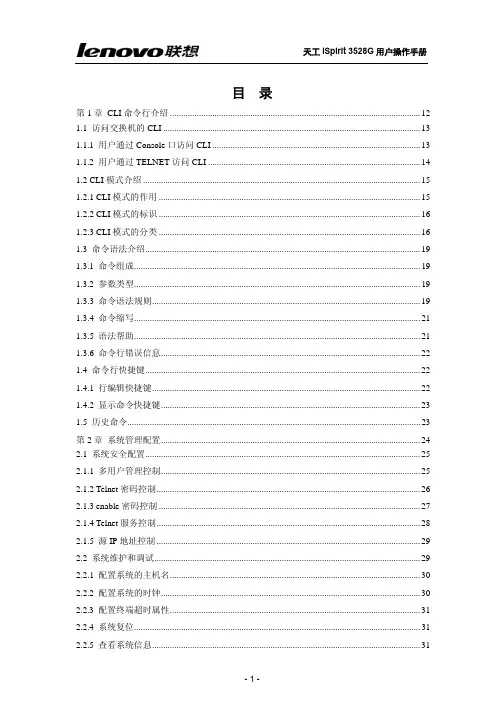
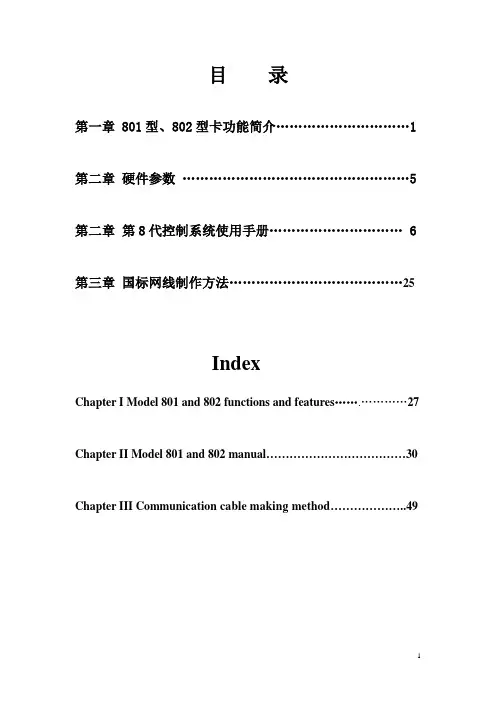
目录第一章 801型、802型卡功能简介 (1)第二章硬件参数 (5)第二章第8代控制系统使用手册 (6)第三章国标网线制作方法 (25)IndexChapter I Model 801 and 802 functions and features (27)Chapter II Model 801 and 802 manual (30)Chapter III Communication cable making method (49)第一章 801型、802型卡功能简介一、完全兼容第七代基于第七代升级开发,原功能不少,新功能更多更强大,系统更稳定更可靠。
可与七代系统混合使用。
二、支持10位颜色旧系统的8位颜色只能显示256X256X256=1677216种颜色,新系统颜色数为1024X1024X1024=1073741824种颜色,新系统颜色数是旧系统的64倍。
三、智能连接功能同一块显示屏的多块接收卡/箱体(含备用的)可以任意交换而不需重新设置,接收卡能智能地动识别需显示的内容。
四、智能监控每块接收卡均有温度检测和四路风扇监控输出,可根据用户设定的温度上限智能地控制四路风扇转速。
五、公司图标显示当发送卡电源没开启时显示屏自动显示设定的公司图片,图片像素为128X128,颜色数为16K色。
六、支持16以内的任意扫描方式原系统只支持1、2、4、8、16扫描,新系统为1、2、3、4、5、6、7、8、9、10、11、12、13、14、15、16扫描。
七、支持模块宽度为64以内的任意数旧系统只支持2、4、8、16、32、64宽度的模块,新系统为64以内任意数。
八、支持异型分割显示每块接收卡最大支持1024段分割,用于异型/文字屏。
九、支持容余点插入可设定每多少点接入一个或多个空像素,用于异型屏。
十、支持带PWM的驱动芯片需专用驱动芯片配合,使显示屏效果更完美。
十一、支持硬件逐点校正功能需专用驱动芯片配合,使显示屏逐点校正效果更好。
一 设备树结构说明二 设备树目录对应的菜单项及工具栏2.1 根目录及一级子目录(AMP ‐204C 子目录)2.1.1 对应菜单1、Initial Options 菜单项2、About 菜单项该菜单项用于获取MCPRO2版本信息、数据库版本信息及MCPRO2所支持的产品信息等等。
3、根目录右键菜单当选择ADLINK 根目录,右键点击,弹出保存/载入所有参数菜单,如下所示2.2 二级子目录(Card No 0子目录)2.2.1对应菜单及工具栏当选中相应的卡ID 目录(例如Card No 0),会弹出如下DIO 和DSP 操作菜单及工具栏2.2.2 右键菜单当选中相应的卡ID2.3 三级子目录(Motion 子目录)2.3.1对应工具栏2.3.2对应菜单栏2.3.3 右键菜单当选中相应卡ID 目录(例如Card No 0)下的Motion ,右击 会弹出如下右键菜单ServoOn 该卡下面的所有轴ServoOff 该卡下面的所有轴2.4 末级子目录(单轴操作子目录)2.4.1对应工具栏当选中相应的轴号时,会弹出如下工具栏2.4.2对应菜单栏2.4.3 右键菜单三 MCPRO2操作3.1 设置向导(SetupWizard )选择要操作的轴,在工具栏点击SetupWizard 按钮,弹出SetupWizard 对话框。
如下图示。
Step 1:Control Mode (控制模式)该步骤用于设置板卡控制模式及伺服更新率。
但是为防止客户误操作,控制模式设置和伺服更新率设置被移出该步骤。
如果要设置,请参考下面的设置。
1、选择要操作的轴2、点击SetupWizard按钮3、弹出SetupWizard对话框1、更改控制模式:注意:请根据每个轴使用的电机类型来设置每个轴的控制模式,控制模式一旦设定,请勿随意变更。
1、先选择Motion 子目录点击此按钮保存设置2、设置伺服更新率:以下两种方式都可以设置伺服更新率: 方式1:方式2:注意:如非必要,请勿随意更改伺服更新率。
CL2005控制卡设置方式------P10/P16单红半户外/户外软件简介:本软件是励研公司开发的CL2005-Ⅱ型卡,此控制卡稳定性很好,受到社会的认可与支持。
本卡支持文字显示、时钟显示,但不支持图片格式,控制的点数范围是1024点×256点(长×高),控制P10模组最多为:32块×16块,控制面积在26.2144m2之内;P16模组最多为:32块×16块,控制面积在67.1089m2之内。
说明:P10单红户外/半户外模组的长×高的尺寸为:320mm×160mm,长×高的点数为32点×16点。
P16单红户外半户外模组的长×高的尺寸为:256mm×128mm,长×高的点数为16点×8点。
1、打开CL2005软件如图:2、第一步查找控制卡,单击“工具”——选择“控制卡设置”。
3、第二步:用户为:CL2005;口令为:20052006。
4、第三步:选择串口,如果是台式机串口选择“Com1”或“Com2”。
如果是笔记本那么需要查找串口号。
★★★★★步骤为下图所示:(一) 右击“我的电脑”——选择“管理”。
(二) 打开界面后,在窗口左面选择“设备管理器”。
(三) 在窗口右面选择“端口(COM和LPT)”,查看你的笔记本的串口号是多少。
5、查看完串口号后,在“串口”中选择“串口号”。
最后单击“查找”。
6、查到卡后,将显示以下内容。
7、如果是P10的显示屏,设置如下:驱动板走线:04——P16——08;4行交换,8行交换。
8、如果是P16的显示屏,设置如下:驱动板走线:16——P16。
²驱动板走线:04-P16-08²4行交换☆ 驱动板走线:16-P16²8行交换9、输入数据。
单击“输入文字”单击此空白处,出现对话框,单击保存会出现保存路径10、在此输入文件名,最后单击“保存”。